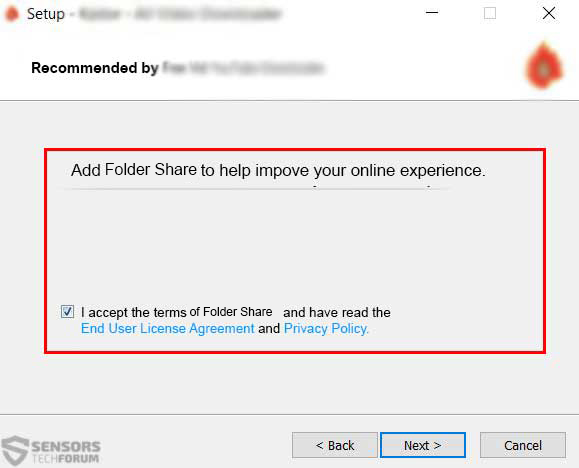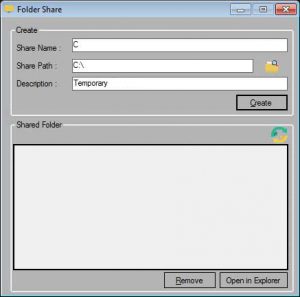 Denne artikel er oprettet for at hjælpe dig med at forstå hvad er Folder Share-adware-programmet, og hvordan du permanent fjerner det fra din computer systemet.
Denne artikel er oprettet for at hjælpe dig med at forstå hvad er Folder Share-adware-programmet, og hvordan du permanent fjerner det fra din computer systemet.
Folder Share er en applikation af en potentielt uønsket type. Den mistænkelige app sigter mod at læse Windows-mapper som en netværksdeling og hjælpe med at distribuere filer, men uden at give besked til ofrene viser appen også forskellige tredjepartsannoncer med en tidsspam på et minuts tid under browsingaktivitet. Mens applikationen hjælper med at dele mapper, det kan også komme med en masse annoncer, som de muligvis viser for dig, og disse annoncer kan føre dig til forskellige tredjepartswebsteder med forskellig karakter. Da der kan være flere forskellige risici forbundet med disse websteder, er det klogt at overveje at fjerne denne annonce-understøttet software, fortrinsvis ved hjælp af oplysningerne i denne artikel.

Trussel Summary
| Navn | Folder Del |
| Type | Potentielt uønsket program |
| Kort beskrivelse | Formålet er at hjælpe med at oprette en netværksdelt mappe, programmet viser dog annoncer i din browser. |
| Symptomer | Langsom computerens ydeevne plus forskellige typer af reklamer til at begynde vises. |
| Distributionsmetode | Via bundtet installatører, falske opsætninger eller via andre PUP, der allerede er installeret på din pc. |
| Værktøj Detection |
Se, om dit system er blevet påvirket af malware
Hent
Værktøj til fjernelse af malware
|
Brugererfaring | Tilmeld dig vores forum at diskutere mappedele. |

Folder Share Adware - Hvordan fik jeg det
Programmer som Folder Share har to hovedmetoder for udbredelse. Den første af dem er at uploade programmet og præsentere det som nyttigt på software, der leverer websteder fra samme type som download.cnet.com eller Softonic-downloadwebstedet. Appen kan uploades på et mistænkeligt websted til download af software, der muligvis præsenterer det som en nyttig gratis download, og dette er en måde, du muligvis med vilje har installeret Folder Share.
Den anden, mere sandsynlig måde at få Folder Share på din computer på uden at vide, at du installerer det under installationen af et andet gratis program, du har downloadet online. Denne teknik er kendt som software bundling, og du kan støde på den, hvis du har downloadet softwareopsætningen af et gratis program, du leder efter at downloade online, ligesom din foretrukne medieafspiller, torrent program, driver til computer, etc. Dette sker via bundling af Folder Share-programmet som et "gratis ekstra" til installationsproceduren for det program, du har installeret. Normalt er det let at gå glip af, fordi prompten til installation af Folder Share muligvis er placeret i “Custom”, ellers kendt som “Advanced” installationsmulighed i installationsguiden. Anmodningen om at installere eller fravælge Folder Share vises noget som følgende billede:

Mappedel - Mere information
Så snart det er installeret på computeren, programmet tilføjer muligvis filer i mappen% Program Files% på din computer. Folder Share kan også oprette planlagte opgaver og tilføje poster i registreringsdatabasen, så softwaren kan køre automatisk, når du starter Windows.
Ud over dette, Folder Share kan også ændre aspekter af din webbrowser ved eventuelt at tilføje en brugerdefineret browserudvidelse eller blot skifte browsers indstillinger for at acceptere scripts, der er injiceret fra programmet. Dette kan resultere i, at programmet sporer din online aktivitet via sporingsteknologier, såsom:
- Småkager.
- Pixels.
- Tags.
- Flash Cookies.
Dette kan gøres med det formål at få forskellige oplysninger fra din computer, såsom:
- Din browserhistorik.
- Dine bogmærker hjemmesider.
- De online klik, du udfører.
- Hvad du skriver, mens du gennemser.
Baseret på dem, Folder Share-softwaren bruger muligvis forskellige algoritmer til at vise dine annoncer, mens du gennemser. Disse annoncer er normalt målrettet mod dig, baseret på det, du har søgt efter online, hvilket øger sandsynligheden for, at du klikker på dem. Annoncerne, der vises af Folder Share på din computer, kan være af følgende typer:
- Pop ups.
- Browser omdirigeringer.
- Overtaget banner rum.
- Fremhævede tekstannoncer.
Sikkerhedsforskere er overbeviste om, at dette program muligvis viser disse annoncer primært for at generere overskud på brugerens regning. Ud over at gøre dette, Folder Share-softwaren viser muligvis også annoncer, der kan være farlige for din pc, da de kommer fra tredjeparter, der ikke har noget at gøre med programmet. Dette er en af hovedårsagerne til, at du bør overveje at fjerne Folder Share fra din pc.

Sådan fjernes mappedele fra din computer
For fuldstændigt at fjerne dette program fra din pc, hvis du har besluttet at gøre det, Vi anbefaler, at du følger fjernelsesinstruktionerne nedenfor. De er specielt designet til at hjælpe dig med at afinstallere dette program. Men vær opmærksom på, at da Folder Share også kan placere andre programmer på din computer, der muligvis også viser reklamer, anbefales det, at du automatisk fjerner al adware fra din pc ved at scanne den med en avanceret anti-malware-software. Sådan fjerner ikke kun alle spor af Folder Share fra din pc, men vil også aktivt beskytte dit computersystem mod malware og uønsket software også i fremtiden.
- Vinduer
- Mac OS X
- Google Chrome
- Mozilla Firefox
- Microsoft Edge
- Safari
- Internet Explorer
- Stop push-pop op-vinduer
Sådan fjernes mappedele fra Windows.
Trin 1: Scan efter mappedel med SpyHunter Anti-Malware Tool



Trin 2: Start din pc i fejlsikret tilstand





Trin 3: Afinstaller Folder Share og relateret software fra Windows
Her er en metode i nogle få nemme trin, der bør være i stand til at afinstallere de fleste programmer. Uanset om du bruger Windows 10, 8, 7, Vista eller XP, disse skridt vil få arbejdet gjort. At trække det program eller dets mappe til papirkurven kan være en meget dårlig beslutning. Hvis du gør det, stumper og stykker af programmet er efterladt, og det kan føre til ustabile arbejde på din PC, fejl med filtypen foreninger og andre ubehagelige aktiviteter. Den rigtige måde at få et program fra din computer er at afinstallere det. For at gøre dette:


 Følg anvisningerne ovenfor, og du vil afinstallere de fleste programmer.
Følg anvisningerne ovenfor, og du vil afinstallere de fleste programmer.
Trin 4: Rens eventuelle registre, Created by Folder Share on Your PC.
De normalt målrettede registre af Windows-maskiner er følgende:
- HKEY_LOCAL_MACHINE Software Microsoft Windows CurrentVersion Run
- HKEY_CURRENT_USER Software Microsoft Windows CurrentVersion Run
- HKEY_LOCAL_MACHINE Software Microsoft Windows CurrentVersion RunOnce
- HKEY_CURRENT_USER Software Microsoft Windows CurrentVersion RunOnce
Du kan få adgang til dem ved at åbne Windows Registry Editor og slette eventuelle værdier, oprettet af Folder Share der. Dette kan ske ved at følge trinene nedenunder:


 Tip: For at finde en virus-skabt værdi, du kan højreklikke på det og klikke "Modificere" at se, hvilken fil det er indstillet til at køre. Hvis dette er virus fil placering, fjerne værdien.
Tip: For at finde en virus-skabt værdi, du kan højreklikke på det og klikke "Modificere" at se, hvilken fil det er indstillet til at køre. Hvis dette er virus fil placering, fjerne værdien.
Video Removal Guide for Folder Share (Vinduer).
Slip af med Folder Share fra Mac OS X.
Trin 1: Uninstall Folder Share and remove related files and objects





Din Mac vil så vise dig en liste over emner, starte automatisk når du logger ind. Kig efter eventuelle mistænkelige apps, der er identiske med eller ligner Folder Share. Tjek den app, du ønsker at stoppe i at køre automatisk, og vælg derefter på Minus ("-") ikonet for at skjule det.
- Gå til Finder.
- I søgefeltet skriv navnet på den app, du vil fjerne.
- Over søgefeltet ændre to rullemenuerne til "System Files" og "Er Inkluderet" så du kan se alle de filer, der er forbundet med det program, du vil fjerne. Husk på, at nogle af filerne kan ikke være relateret til den app, så være meget forsigtig, hvilke filer du sletter.
- Hvis alle filerne er relateret, hold ⌘ + A knapperne til at vælge dem og derefter køre dem til "Affald".
Hvis du ikke kan fjerne Folder Share via Trin 1 over:
I tilfælde af at du ikke finde virus filer og objekter i dine programmer eller andre steder, vi har vist ovenfor, kan du manuelt søge efter dem i bibliotekerne i din Mac. Men før du gør dette, læs den fulde ansvarsfraskrivelse nedenfor:



Du kan gentage den samme procedure med den følgende anden Bibliotek mapper:
→ ~ / Library / LaunchAgents
/Bibliotek / LaunchDaemons
Tip: ~ er der med vilje, fordi det fører til flere LaunchAgents.
Trin 2: Scan for and remove Folder Share files from your Mac
Når du står over for problemer på din Mac som følge af uønskede scripts og programmer såsom Folder Share, den anbefalede måde at eliminere truslen er ved hjælp af en anti-malware program. SpyHunter til Mac tilbyder avancerede sikkerhedsfunktioner sammen med andre moduler, der forbedrer din Mac's sikkerhed og beskytter den i fremtiden.
Video Removal Guide for Folder Share (Mac)
Fjern Folder Share fra Google Chrome.
Trin 1: Start Google Chrome, og åbn dropmenuen

Trin 2: Flyt markøren hen over "Værktøj" og derefter fra den udvidede menu vælge "Udvidelser"

Trin 3: Fra den åbnede "Udvidelser" Menuen lokalisere den uønskede udvidelse og klik på dens "Fjerne" knap.

Trin 4: Efter udvidelsen er fjernet, genstarte Google Chrome ved at lukke det fra den røde "X" knappen i øverste højre hjørne, og starte den igen.
Slet mappedeling fra Mozilla Firefox.
Trin 1: Start Mozilla Firefox. Åbn menuen vindue:

Trin 2: Vælg "Add-ons" ikon fra menuen.

Trin 3: Vælg den uønskede udvidelse og klik "Fjerne"

Trin 4: Efter udvidelsen er fjernet, genstarte Mozilla Firefox ved at lukke det fra den røde "X" knappen i øverste højre hjørne, og starte den igen.
Afinstaller Folder Share fra Microsoft Edge.
Trin 1: Start Edge-browser.
Trin 2: Åbn drop-menuen ved at klikke på ikonet i øverste højre hjørne.

Trin 3: Fra drop-menuen vælg "Udvidelser".

Trin 4: Vælg den formodede ondsindede udvidelse, du vil fjerne, og klik derefter på tandhjulsikonet.

Trin 5: Fjern den ondsindede udvidelse ved at rulle ned og derefter klikke på Afinstaller.

Fjern Folder Share fra Safari
Trin 1: Start Safari-appen.
Trin 2: Efter at holde musen markøren til toppen af skærmen, klik på Safari-teksten for at åbne dens rullemenu.
Trin 3: Fra menuen, Klik på "Indstillinger".

Trin 4: Efter at, vælg fanen 'Udvidelser'.

Trin 5: Klik én gang på udvidelse, du vil fjerne.
Trin 6: Klik på 'Afinstaller'.

Et pop-up vindue vises beder om bekræftelse til at afinstallere forlængelsen. Vælg 'Fjern' igen, og mappedelen fjernes.
Fjern mappedeling fra Internet Explorer.
Trin 1: Start Internet Explorer.
Trin 2: Klik på tandhjulsikonet mærket 'Værktøjer' for at åbne drop-menuen og vælg 'Administrer tilføjelser'

Trin 3: I vinduet 'Administrer tilføjelser'.

Trin 4: Vælg den udvidelse, du vil fjerne, og klik derefter på 'Deaktiver'. Et pop-up vindue vises for at informere dig om, at du er ved at deaktivere den valgte udvidelse, og nogle flere tilføjelser kan være deaktiveret så godt. Lad alle boksene kontrolleret, og klik på 'Deaktiver'.

Trin 5: Efter den uønskede udvidelse er blevet fjernet, genstart Internet Explorer ved at lukke den fra den røde 'X'-knap i øverste højre hjørne, og start den igen.
Fjern push-meddelelser fra dine browsere
Sluk for push-meddelelser fra Google Chrome
Sådan deaktiveres push-meddelelser fra Google Chrome-browseren, Følg nedenstående trin:
Trin 1: Gå til Indstillinger i Chrome.

Trin 2: I Indstillinger, Vælg "Avancerede indstillinger":

Trin 3: Klik på “Indstillinger for indhold":

Trin 4: Åbn “underretninger":

Trin 5: Klik på de tre prikker, og vælg Bloker, Rediger eller fjern muligheder:

Fjern Push Notifications på Firefox
Trin 1: Gå til Firefox-indstillinger.

Trin 2: Gå til "Indstillinger", skriv "notifikationer" i søgefeltet, og klik "Indstillinger":

Trin 3: Klik på "Fjern" på ethvert websted, hvor du ønsker, at meddelelser er væk, og klik på "Gem ændringer"

Stop push-meddelelser på Opera
Trin 1: I opera, presse ALT+P for at gå til Indstillinger.

Trin 2: I Indstilling af søgning, skriv "Indhold" for at gå til Indholdsindstillinger.

Trin 3: Åbn underretninger:

Trin 4: Gør det samme som du gjorde med Google Chrome (forklaret nedenfor):

Fjern Push-underretninger på Safari
Trin 1: Åbn Safari-indstillinger.

Trin 2: Vælg det domæne, hvorfra du kan lide pop-op-pop op, og skift til "Nægte" fra "Give lov til".
Folder Share-FAQ
What Is Folder Share?
The Folder Share threat is adware or browser omdirigering virus.
Det kan gøre din computer langsommere og vise reklamer. Hovedideen er, at dine oplysninger sandsynligvis bliver stjålet, eller at der vises flere annoncer på din enhed.
Skaberne af sådanne uønskede apps arbejder med ordninger for betaling pr. Klik for at få din computer til at besøge risikable eller forskellige typer websteder, der kan generere dem midler. Dette er grunden til, at de ikke engang er ligeglade med, hvilke typer websteder der vises på annoncerne. Dette gør deres uønskede software indirekte risikabelt for dit operativsystem.
What Are the Symptoms of Folder Share?
Der er flere symptomer at se efter, når denne særlige trussel og også uønskede apps generelt er aktive:
Symptom #1: Din computer kan blive langsom og generelt have dårlig ydeevne.
Symptom #2: Du har værktøjslinjer, tilføjelser eller udvidelser på dine webbrowsere, som du ikke kan huske at have tilføjet.
Symptom #3: Du ser alle typer annoncer, som annoncesupporterede søgeresultater, pop op-vinduer og omdirigeringer vises tilfældigt.
Symptom #4: Du ser installerede apps på din Mac køre automatisk, og du kan ikke huske at have installeret dem.
Symptom #5: Du ser mistænkelige processer køre i din Jobliste.
Hvis du ser et eller flere af disse symptomer, så anbefaler sikkerhedseksperter, at du tjekker din computer for virus.
Hvilke typer uønskede programmer findes der?
Ifølge de fleste malware-forskere og cybersikkerhedseksperter, de trusler, der i øjeblikket kan påvirke din enhed, kan være useriøs antivirus-software, adware, browser hijackers, klikkere, falske optimizere og enhver form for PUP'er.
Hvad skal jeg gøre, hvis jeg har en "virus" like Folder Share?
Med få enkle handlinger. Først og fremmest, det er bydende nødvendigt, at du følger disse trin:
Trin 1: Find en sikker computer og tilslut det til et andet netværk, ikke den, som din Mac blev inficeret i.
Trin 2: Skift alle dine passwords, fra dine e-mail-adgangskoder.
Trin 3: Aktiver to-faktor-autentificering til beskyttelse af dine vigtige konti.
Trin 4: Ring til din bank til ændre dine kreditkortoplysninger (hemmelig kode, etc.) hvis du har gemt dit kreditkort til nethandel eller har lavet online aktiviteter med dit kort.
Trin 5: Sørg for at ring til din internetudbyder (Internetudbyder eller operatør) og bed dem om at ændre din IP-adresse.
Trin 6: Skift din Wi-Fi-adgangskode.
Trin 7: (Valgfri): Sørg for at scanne alle enheder, der er tilsluttet dit netværk for vira, og gentag disse trin for dem, hvis de er berørt.
Trin 8: Installer anti-malware software med realtidsbeskyttelse på alle enheder, du har.
Trin 9: Prøv ikke at downloade software fra websteder, du ikke ved noget om, og hold dig væk fra websteder med lav omdømme i almindelighed.
Hvis du følger disse anbefalinger, dit netværk og alle enheder bliver betydeligt mere sikre mod enhver trussel eller informationsinvasiv software og også være virusfri og beskyttet i fremtiden.
How Does Folder Share Work?
Når det er installeret, Folder Share can indsamle data ved brug af trackere. Disse data handler om dine web-browsing-vaner, såsom de websteder, du besøger, og de søgetermer, du bruger. Det bruges derefter til at målrette dig med annoncer eller til at sælge dine oplysninger til tredjeparter.
Folder Share can also download anden skadelig software til din computer, såsom virus og spyware, som kan bruges til at stjæle dine personlige oplysninger og vise risikable annoncer, der kan omdirigere til virussider eller svindel.
Is Folder Share Malware?
Sandheden er, at PUP'er (adware, browser hijackers) er ikke vira, men kan være lige så farligt da de muligvis viser dig og omdirigerer dig til malware-websteder og svindelsider.
Mange sikkerhedseksperter klassificerer potentielt uønskede programmer som malware. Dette er på grund af de uønskede virkninger, som PUP'er kan forårsage, såsom at vise påtrængende annoncer og indsamle brugerdata uden brugerens viden eller samtykke.
About the Folder Share Research
Indholdet udgiver vi på SensorsTechForum.com, this Folder Share how-to removal guide included, er resultatet af omfattende forskning, hårdt arbejde og vores teams hengivenhed for at hjælpe dig med at fjerne det specifikke, adware-relateret problem, og gendan din browser og computersystem.
How did we conduct the research on Folder Share?
Bemærk venligst, at vores forskning er baseret på uafhængig undersøgelse. Vi er i kontakt med uafhængige sikkerhedsforskere, takket være, at vi modtager daglige opdateringer om den seneste malware, adware, og browser hijacker definitioner.
Endvidere, the research behind the Folder Share threat is backed with VirusTotal.
For bedre at forstå denne online trussel, Se venligst følgende artikler, som giver kyndige detaljer.